Jak wyłączyć lub przenieść plik strony systemu Windows
Microsoft Występ Windows 8 Vindovs 7 / / March 17, 2020
Ten sam plik stronicowania, który widziałeś w XP, znajduje się również w Windows 7 i 8. Teraz jest bardziej wydajny, ale czasem możesz chcieć go wyłączyć.
Prawdopodobnie słyszałeś o pliku stronicowania Windows. Ma wiele nazw, w tym plik wymiany i plik strony. Wskazówki i sugestie dotyczące tego, czy włączyć, czy wyłączyć, krążyły w Internecie od lat. Prawda jest taka, że plik stronicowania może być bardzo przydatny podczas pracy wielozadaniowej na komputerze. Bez niego Twój komputer nie byłby w stanie utworzyć wirtualnej pamięci RAM do użycia, gdy masz większość fizycznej pamięci RAM. Są jednak także zalety wyłączenia lub przynajmniej przeniesienia go - i jest to szczególnie prawdziwe w przypadku użytkowników dysków SSD. A dobre wieści? Dostosowanie działa dokładnie tak samo, niezależnie od tego, czy używasz systemu Windows 7, czy 8.

Zdjęcie: Yen-Chih Lin
Informacje o pliku stronicowania
Oto, co musisz wiedzieć, zanim zdecydujesz, co chcesz zrobić z plikiem stronicowania:
- Plik stronicowania ma znikomy wpływ na wydajność, zużywa bardzo mało procesora.
- Wielozadaniowość skorzysta z pliku stronicowania.
- Aplikacje wymagające dużego systemu, takie jak gry, mogą zyskać na korzyści bez pliku stronicowania.
- Wyłączenie pliku stronicowania = mniej ograniczeń we / wy. Powolny dysk twardy może z tego skorzystać.
- Jeśli masz ponad 12 GB pamięci RAM, prawdopodobnie nie potrzebujesz pliku stronicowania, chyba że robisz coś poważnego, a mam na myśli POWAŻNE wielozadaniowość. Sprawdź użycie pamięci RAM.
- Jeśli wykonujesz zarówno gry, jak i wielozadaniowość, lepszą opcją jest przeniesienie pliku stronicowania na drugi dysk.
- Jeśli na komputerze zabraknie pamięci RAM, a plik stronicowania zostanie wyłączony, mogą wystąpić błędy i być może utrata danych.
- Jeśli wyłączysz plik stronicowania, prawdopodobnie powinieneś także wyłącz SuperFetch.
W większości przypadków najlepiej jest zostawić to w spokoju. Ale dobrą alternatywą jest przeniesienie pliku stronicowania na drugi dysk twardy, szczególnie jeśli główny dysk jest wolny. Całkowite wyłączenie pliku stronicowania nie jest dobrym pomysłem, chyba że nie masz drugiego dysku i używasz starszego dysku SSD, próbując ograniczyć zapisy w systemie, lub po prostu masz tona pamięci RAM.
Jak wyłączyć i przenieść go na drugi dysk
W systemie Windows 7 lub 8 otwórz okno dialogowe Uruchom (Klawisz Windows + R.) i rodzaj: sysdm.cpl i kliknij OK, aby go uruchomić.
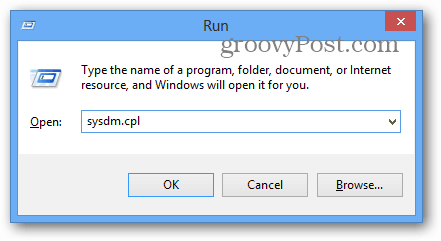
Lub w systemie Windows 8 możesz uzyskać do niego dostęp za pomocą skrót klawiszowyKlawisz Windows + W. wywołać Wyszukiwanie ustawień i rodzaj:Ustawienia systemowe następnie wybierz „Wyświetl zaawansowane ustawienia systemu” pod wynikami.
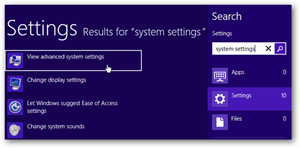
Kliknij, aby powiększyć
W oknie Właściwości systemu kliknij kartę Zaawansowane, a następnie kliknij przycisk ustawień.
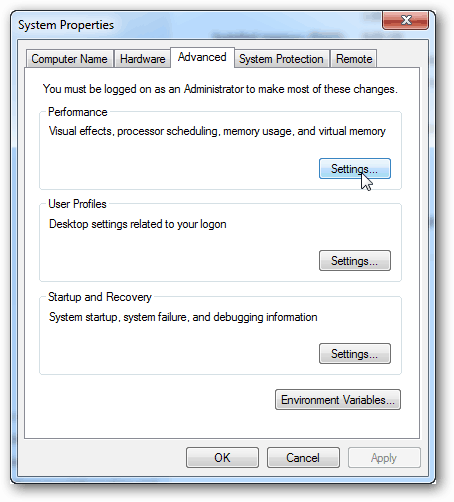
W oknie Opcje wydajności kliknij zaawansowane kartę, a następnie Zmiana przycisk.
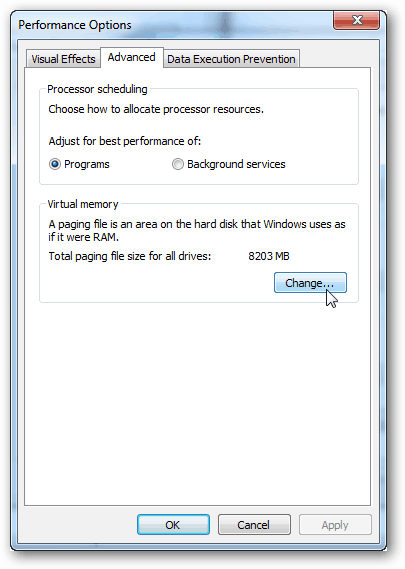
Teraz, aby wyłączyć plik stronicowania, po prostu wykonaj następujące czynności:
- Odznacz „Automatycznie zarządzaj rozmiarem pliku stronicowania dla wszystkich dysków”.
- Wybierz dysk z aktywnym plikiem strony.
- Kliknij opcję „Brak pliku stronicowania”, a następnie kliknij przycisk Ustaw.
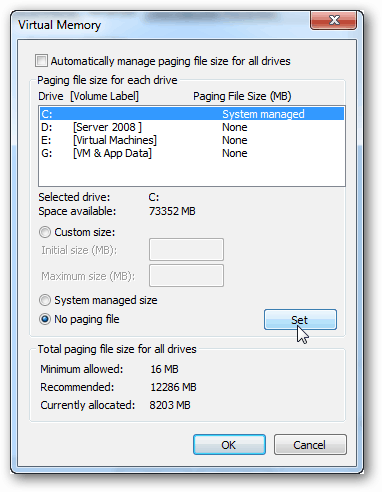
W tym momencie plik stronicowania jest w większości wyłączony. Jeśli chcesz ruszaj się na 2. dysk (i powinieneś), po prostu zrób to:
- Wybierz dysk, na którym chcesz zapisać plik stronicowania
- Kliknij opcję „Rozmiar zarządzany przez system”, a następnie przycisk „Ustaw”.
- Kliknij OK, aby wyjść i zapisać zmiany.
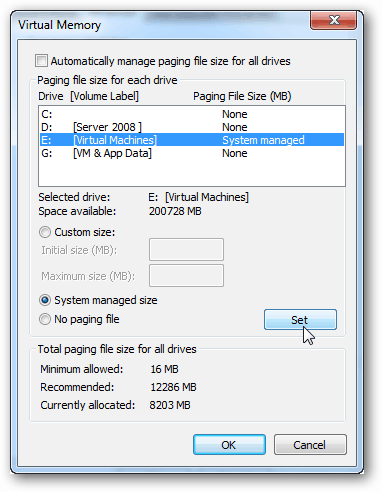
W tym momencie system uruchomi się ponownie. Możesz to zrobić teraz, ale jest jeszcze jedno ustawienie, które należy dostosować, a także wymaga zresetowania.
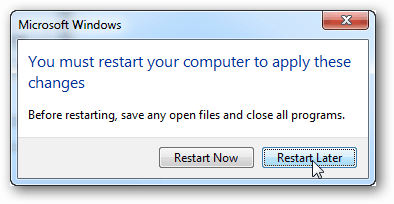
Z powrotem na karcie Zaawansowane w oknie Właściwości systemu kliknij przycisk Uruchomienie i odzyskiwanie przycisk ustawień.
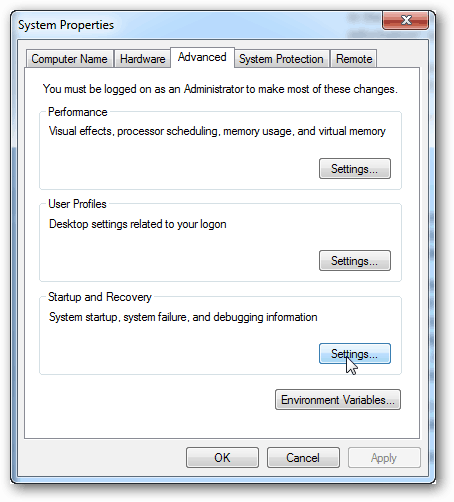
Tam, gdzie jest napisane Plik zrzutu, zmień ścieżkę zrzutu pamięci jądra na drugi dysk twardy. Spowoduje to usunięcie ostatniego bitu pliku stronicowania z dysku podstawowego.
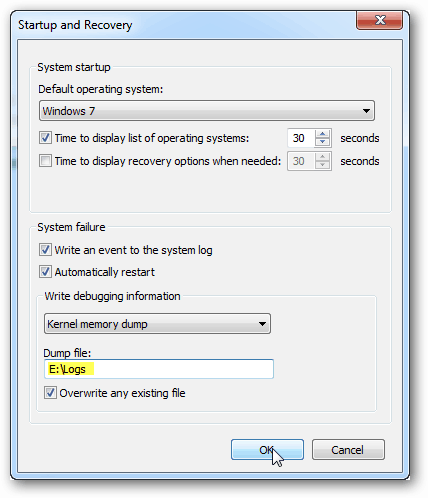
Teraz wystarczy ponownie uruchomić komputer, aby zastosować te zmiany.
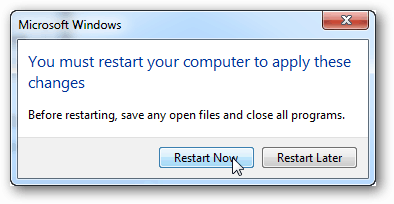
Plik stronicowania należy teraz przenieść i / lub wyłączyć. Pytania lub komentarze? Upuść je poniżej!


